Học tin học văn phòng ở Thanh Hóa
Bạn muốn đổi tên máy in cho dễ sử dụng nhưng chưa biết cách? Nếu bạn muốn biết mời bạn tham khảo bài viết sau nhé!
-
Cách đổi tên máy in từ ứng dụng Settings
Mở Settings > Bluetooth & devices > Printers & scanners
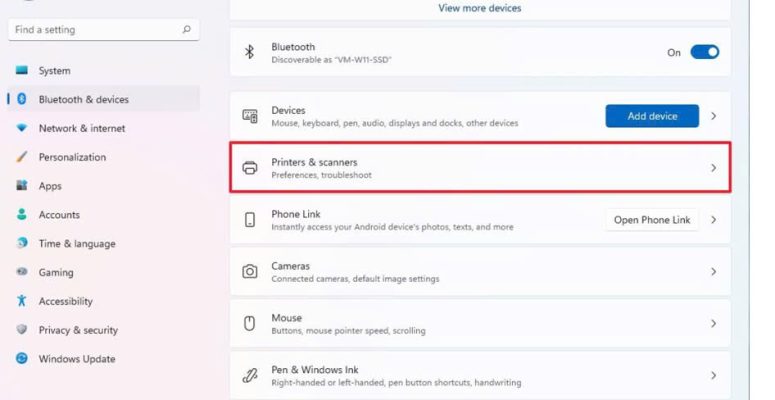
Nhấp chuột vào máy in cần đổi tên, chọn Printer properties
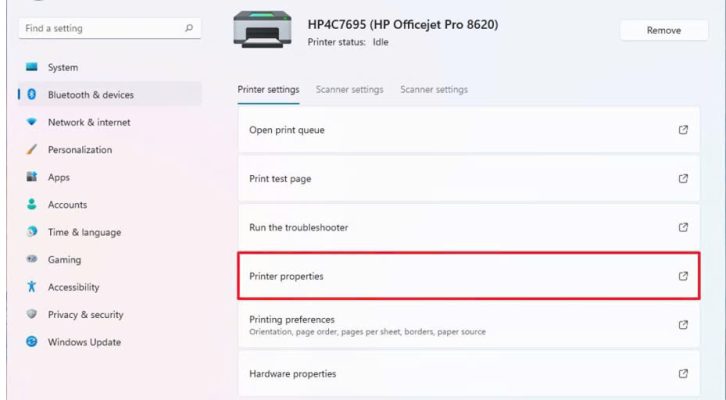
Trong thẻ General, xóa tên cũ và nhập vào tên mới dễ nhớ hơn
Chọn App > OK để hoàn tất
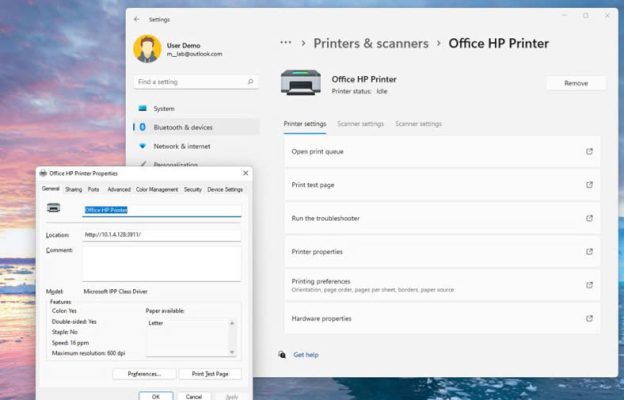
-
Cách đổi tên máy in bằng Control Panel
Vào Search trên thanh tác vụ, nhập và mở Control Panel
Chọn Hardware and Sound > Devices and Printers
Bên dưới Printers, nhấp chuột phải vào máy tin cần đổi tên và chọn Printer properties
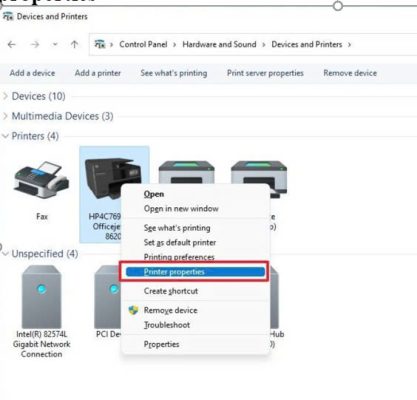
Trong thẻ General, xóa tên cũ và nhập vào tên mới dễ nhớ hơn
Chọn App > OK để hoàn tất
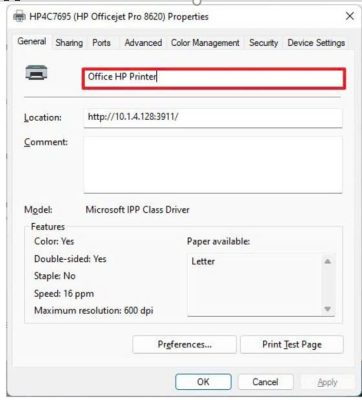
-
Cách đổi tên máy in bằng PowerShell
Vào Search trên thanh tác vụ, nhập PowerShell và nhấp chuột phải vào PowerShell để chọn Run as administrator
Nhập vào lệnh Get-Printer | Format-Table Name và nhấn Enter
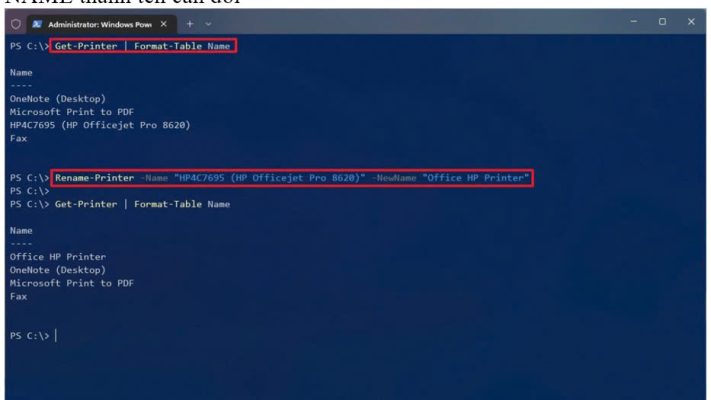
Tiếp tục nhập vào lệnh Rename-Printer -Name “CURRENT-PRINTER-NAME” -NewName “NEW-PRINTER-NAME” và nhấn Enter, nhưng cần đổi CURRENT-PRINTER-NAME thành tên máy in hiện tại và NEW-PRINTER-NAME thành tên cần đổi
Trên đây là cách đổi tên máy in, tin học ATC chúc các bạn áp dụng thành công nhé!

TRUNG TÂM ĐÀO TẠO KẾ TOÁN THỰC TẾ – TIN HỌC VĂN PHÒNG ATC
DỊCH VỤ KẾ TOÁN THUẾ ATC – THÀNH LẬP DOANH NGHIỆP ATC
Địa chỉ:
Số 01A45 Đại lộ Lê Lợi – Đông Hương – TP Thanh Hóa
( Mặt đường Đại lộ Lê Lợi, cách bưu điện tỉnh 1km về hướng Đông, hướng đi Big C)
Tel: 0948 815 368 – 0961 815 368

Noi day tin hoc van phong thuc hanh tot nhat tai Thanh Hoa
Noi day tin hoc van phong thuc hanh tot nhat o Thanh Hoa

? Trung tâm kế toán thực tế – Tin học ATC
☎ Hotline: 0961.815.368 | 0948.815.368
? Địa chỉ: Số 01A45 Đại Lộ Lê Lợi – P.Đông Hương – TP Thanh Hóa (Mặt đường đại lộ Lê Lợi, cách cầu Đông Hương 300m về hướng Đông).
Tin tức mới
Học tin học cấp tốc tại thanh hóa
Học tin học cấp tốc tại thanh hóa “Công việc của học tập không phải...
Cách xóa toàn bộ hình ảnh trong file Word nhanh nhất
Hoc tin hoc o thanh hoa Khi làm việc với file Word có nhiều hình...
Tài khoản 336 theo TT 99/2025: nguyên tắc kế toán, kết cấu tài khoản và cách hạch toán
Hoc ke toan thue tai thanh hoa Tài khoản 336 theo Thông tư 99/2025 là...
Quy định về mức trích lập dự phòng nợ phải thu khó đòi
Học kế toán thực tế tại thanh hóa Trong bối cảnh doanh nghiệp ngày càng...
Nguyên tắc hạch toán tài khoản 357 – “quỹ bình ổn giá”
Học kế toán cấp tốc tại thanh hóa Việc hạch toán tài khoản 357 –...
Nguyên tắc hạch toán tài khoản 171
Học kế toán tại thanh hóa Nguyên tắc hạch toán tài khoản 171 – “Giao...
Học kế toán tại thanh hóa
Học kế toán tại thanh hóa “Công việc của học tập không phải là nhận...
Chia sẻ bản trình chiếu PPT dưới dạng PDF
Trung tâm tin học tại thanh hóa Khi cần chia sẻ nội dung từ PowerPoint...